win10安装简体中文
更新时间:2024-04-24 12:46:02作者:jiang
Win10是微软推出的一款操作系统,具有强大的功能和稳定的性能,深受用户喜爱,在Win10安装过程中,选择安装简体中文是很多用户的首选。而在安装完成后,如何进行Win10中文语言设置,让系统界面和应用程序都显示为中文,成为用户们关注的重点之一。接下来我们将介绍Win10中文语言设置的方法,让您轻松实现系统语言切换,享受更加便捷的操作体验。
方法如下:
1.打开【开始菜单】进入【Settings】
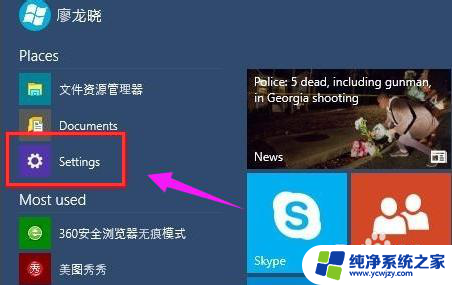
2.选择左下方的【Time and language】
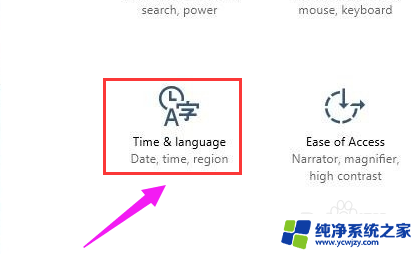
3.选择【Region and language】
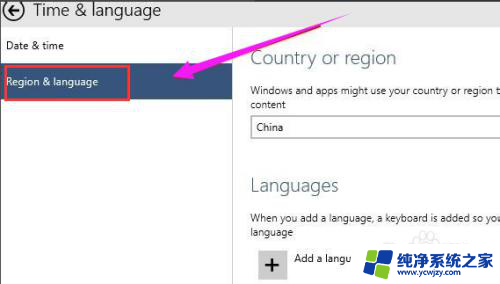
4.点击【Add a language】下载中文语言包(如果已有中文语言包,直接打开语言包即可。)
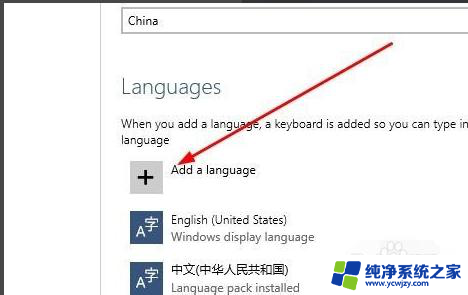
5.选择中文语言包并下载
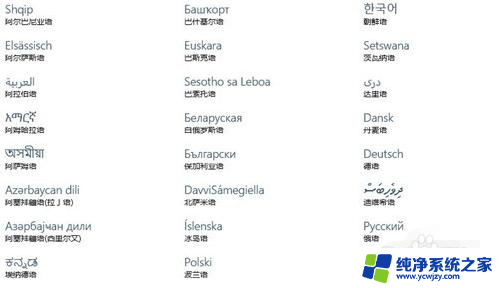
6.选择中文语言包点击【Set as primary】
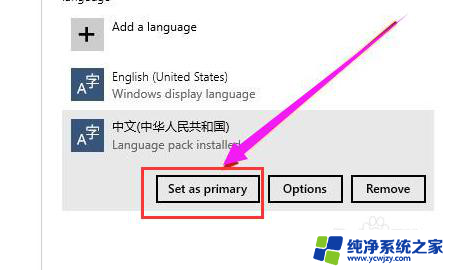
7.重启电脑

8.系统语言修改成功,已显示成中文。
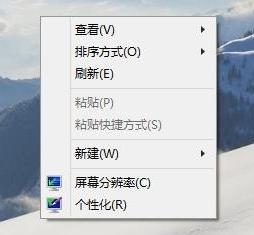
以上就是安装win10简体中文的全部内容,如果您遇到这种情况,可以按照以上方法解决,希望这些方法对您有所帮助。
- 上一篇: win10安装东西总是被提示
- 下一篇: 怎么用电脑安装手机app
win10安装简体中文相关教程
- win10安装solidedge Solid Edge ST8 64位 简体中文特别版下载
- win10繁体字库安装 win10繁体中文字体添加步骤
- 电脑win10如何安装字体 win10字体在哪个文件夹中
- ttf字体win10使用教程:如何在Win10系统中安装和应用TrueType字体?
- win10的字体安装包 Win10批量安装字体教程
- win10安装媒体 安装Win10媒体功能的步骤
- 公文字体怎么安装到电脑上 字体安装包怎么下载到电脑上
- 字体怎么装 Win10字体安装步骤
- 字体已安装为什么在wps中不显示 WPS文字字体安装后找不到怎么处理
- win添加字体 如何在win10系统中安装字体
- 使用u盘将win11重做win7系统
- excel打开提示安装
- 电脑加装内存条要重新安装系统吗
- 没有密钥怎么安装win10
- 怎么把打印机设置成网络打印机
- 苹果电脑安装五笔输入法
系统安装教程推荐
win10系统推荐